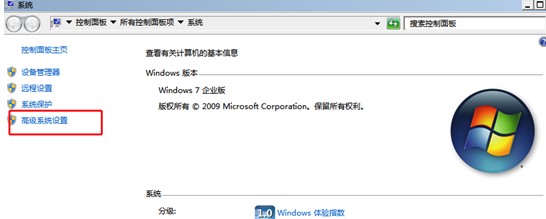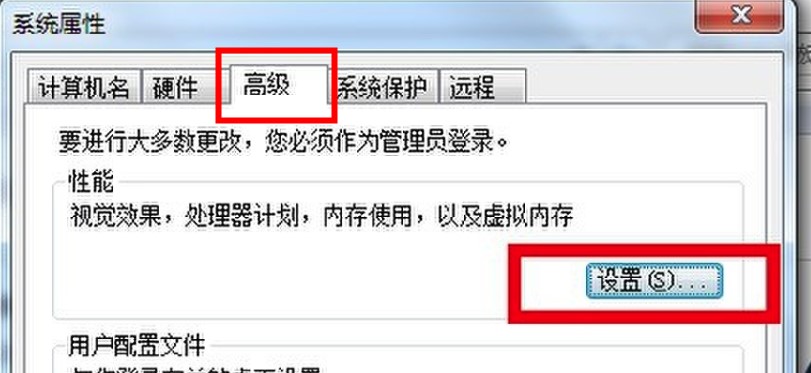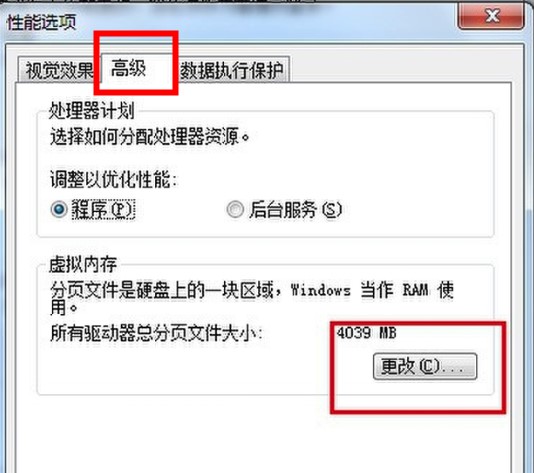Windows7系统虚拟内存设置方法介绍
|
我们在使用电脑的时候,有的时候可能会存在内存不够用的情况,这个时候我们可以尝试设置虚拟内存,合理的设置虚拟内存,可以有效提升我们电脑的运行速度,那么在win7系统中该怎么设置虚拟内存呢?下面就和我一起来看看具体的设置方法吧。 Windows7系统虚拟内存设置方法介绍 1、选择【计算机】右击,点击【属性】,在弹出的界面中点击【高级系统设置】 2、在【系统属性】界面的【高级】选项卡中点击【性能】下面的设置 3、在【性能选项】界面中点击【高级】选项卡中【虚拟内存】下方的【更改】 4、最后在【虚拟内存】窗口中先将【自动管理所有驱动器的分页文件大小】取消勾选,然后选择【自定义大小】,输入要设置的虚拟内存大小,先点击【设置】,再点击【确定】,然后会提示需要重启电脑,重启即可 以上就是小编整理的关于Windows7系统虚拟内存设置方法介绍的相关内容,想了解更多的相关资讯与攻略请关注本站手游网。 |